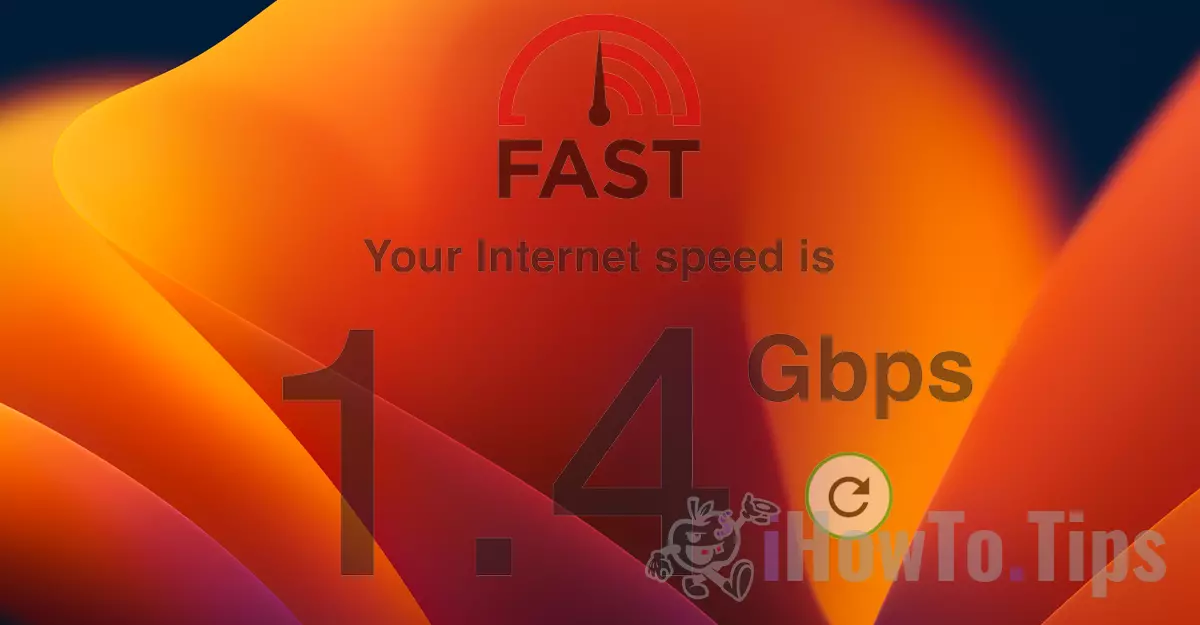המהירות האיטית של האינטרנט מהווה בעיה הן עבור הורדת קבצים מאתרים והן עבור סטרימינג, משחקים מקוונים או הפעלות וידאו דרך האינטרנט.
במשך זמן מה שמתי לב לזה Mac si מהירות האינטרנט באייפד ירדה מאוד (מהירות אינטרנט איטית) ויש מקרים שבהם אני צריך לרענן כדי לטעון דף אינטרנט Safari.
המהירות האיטית של האינטרנט ב-Mac, iPad ו-iPhone קשור לתכונה שפותחה על ידי Apple מערכות הפעלה macOS Monterey, iOS 15 ו iPadOS 15. התכונה שמטרתה להגן על הזהות המקוונת שלנו ולחסום עוקבים כאשר אנו ניגשים לדפי אינטרנט עם Safari.
iCloud Private Relay היא האפשרות שבאמצעותה נוכל להסתיר את כתובת ה-IP שלנו בעת גלישה באתרי אינטרנט או שליחת הודעות מאפליקציית Mail ב-Mac, iPhone או iPad. תכונה זו מבוססת על טכנולוגיה ישנה יותר, שפותחה על ידי Apple. מניעת מעקב חכמה.
תוכן העניינים
כיצד לפתור מהירות אינטרנט איטית ב-Mac, iPad ואייפון
לאחר הפעלת האפשרות iCloud Private Relay עבור Safari ודואר, החיבור בין המכשיר שלך לדף האינטרנט שבו ביקר יבוצע דרך השרתים Apple. מעין VPN שישמור עליך אנונימי ויגן עליך מפני תעבורה לא מוצפנת.
עם זאת, אמצעי אבטחה זה בא לרוב במחיר של מהירות אינטרנט נמוכה Safari. אנו נבחין כי דפי האינטרנט נטענים קשה יותר, חלק מהסקריפטים ברשת מדווחים על שגיאות, החיבורים אינם יציבים.
עשיתי בדיקה קטנה עם "Limit IP Address Tracking"מופעל ולאחר מכן עם תכונה זו מושבתת.
הבדיקה נעשתה ב fast.com על חיבור כבל, מ iMac. ספק Orange עם רוחב פס של מעל 1 Gbps.
Limit IP Address Tracking מוּפעָל
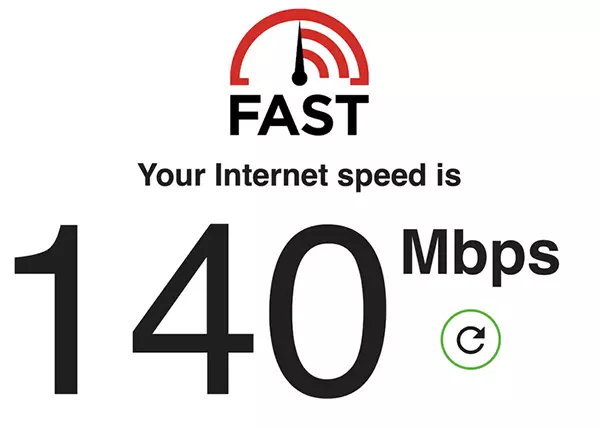
Limit IP Address Tracking נָכֶה
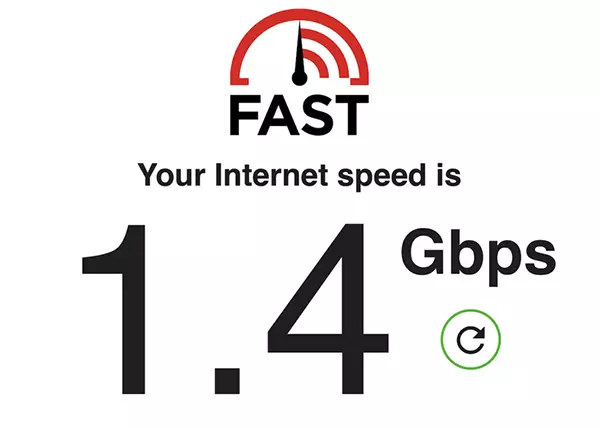
עד כמה שניתן לראות, עם פתרון האנונימיזציה באותו רגע מהירות האינטרנט הייתה איטית פי 10 Limit IP Address Tracking על.
מהירות אינטרנט ירודה עם Limit IP Address Tracking זה לא בהכרח בכל רגע. יש תנודות מאוד גדולות. עשיתי בדיקות שבהן זה הגיע לכמעט 450 Mbps או 18 Mbps.
אם אתה מרבה להשתמש Safari ואתה צריך מהירות אינטרנט גבוהה יותר, לפחות לזמן מה זה טוב להשבית תכונה זו.
איך מפעילים או משביתים את "Limit IP Address Tracking"ב-Mac, MacBook
כדי לנטרל Limit IP Address Tracking ב-Mac, עליך לגשת להגדרות חיבור ה-Wi-Fi / Ethernet.
1. פתח "Network"מ"System Preferences
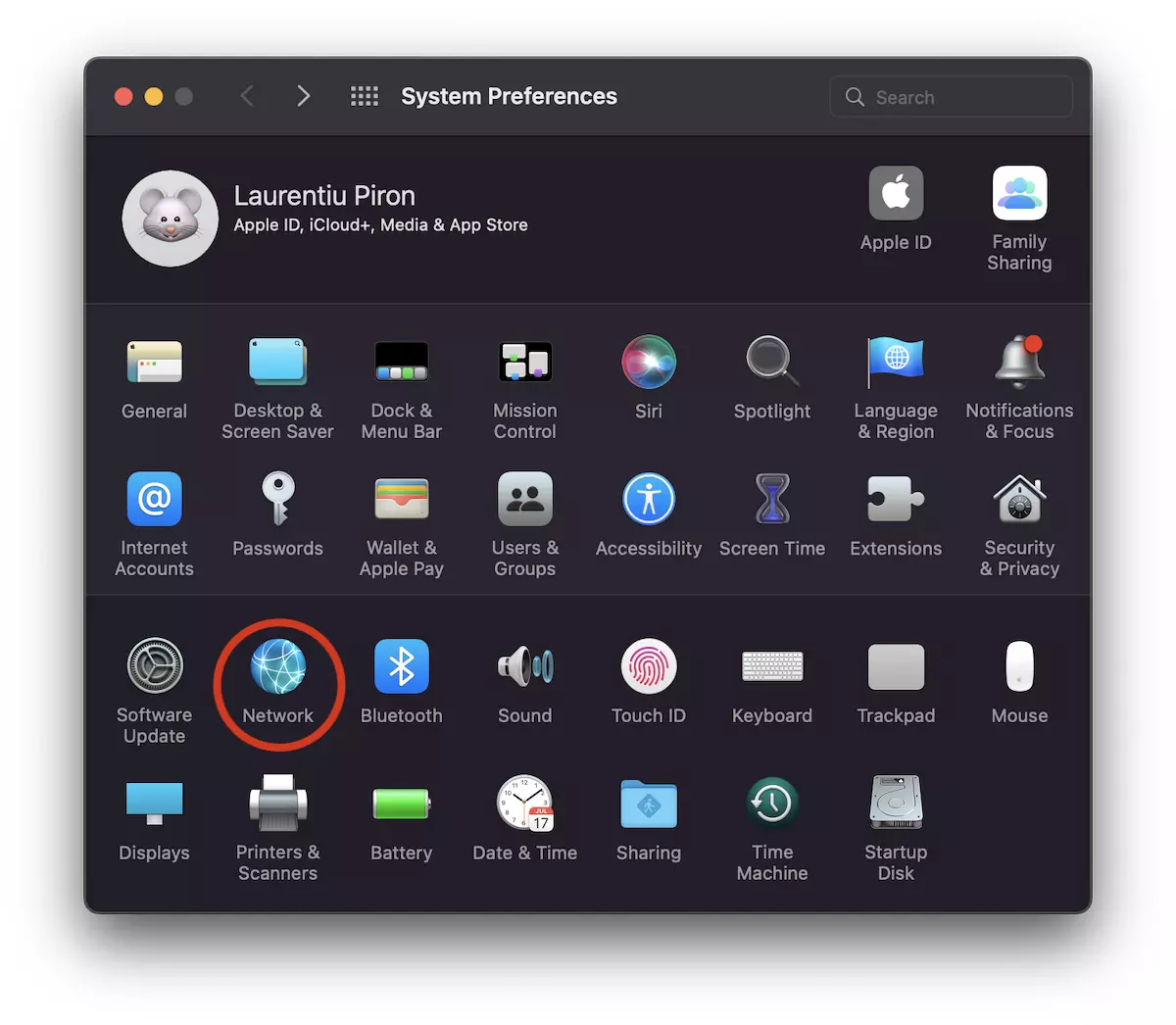
2. בחר את ממשק הרשת שבו יש לך חיבור לאינטרנט. Wi-Fi, בדוגמה הראשונה.
בטל את הסימון של האפשרות "Limit Address IP Tracking
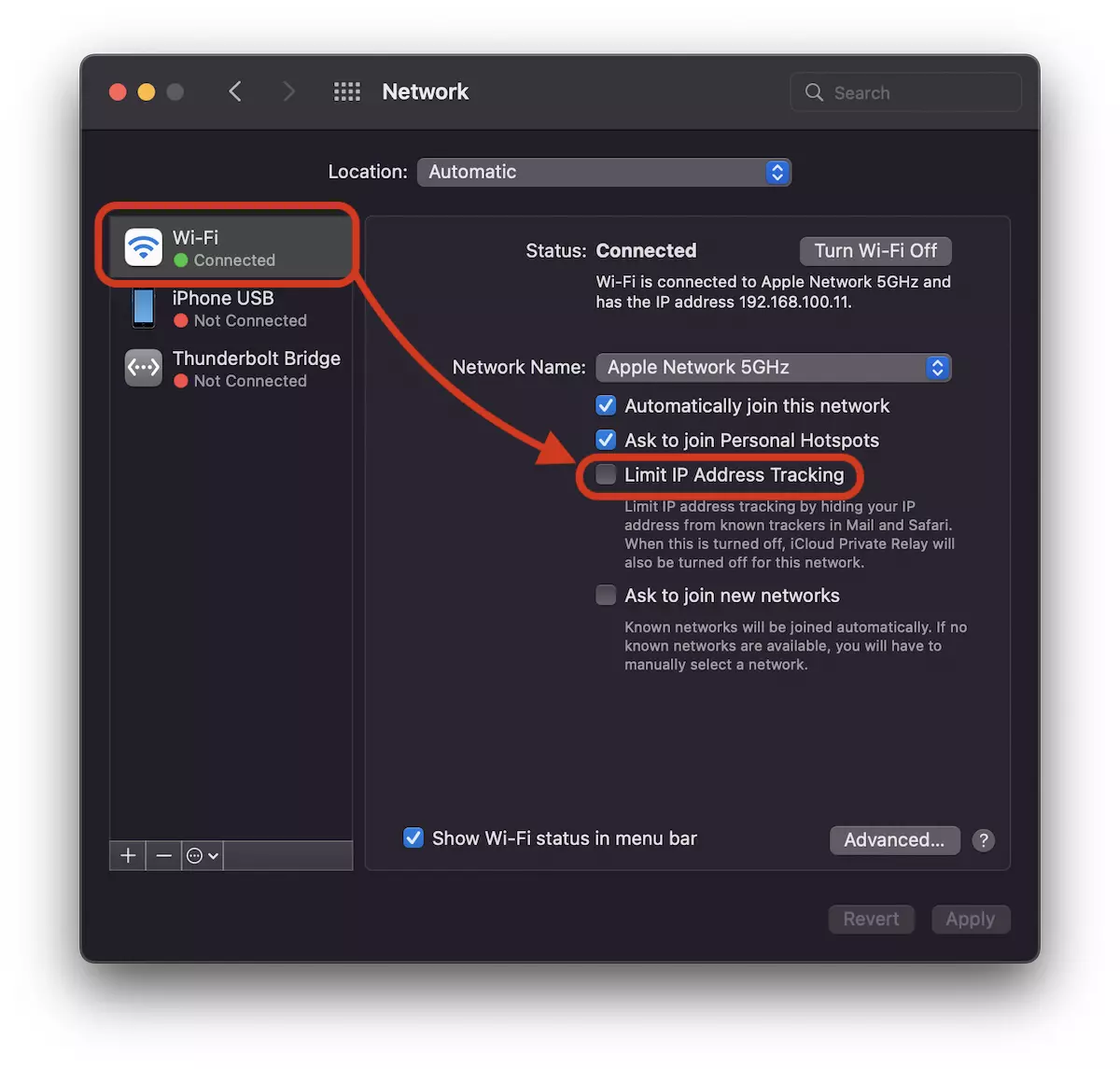
אם אתה iMac או Mac, ככל הנראה ממשק הרשת הוא Ethernet.
בצע את ההגדרה הזו גם עבור חיבור הכבלים כדי להיפטר ממהירות האינטרנט האיטית.
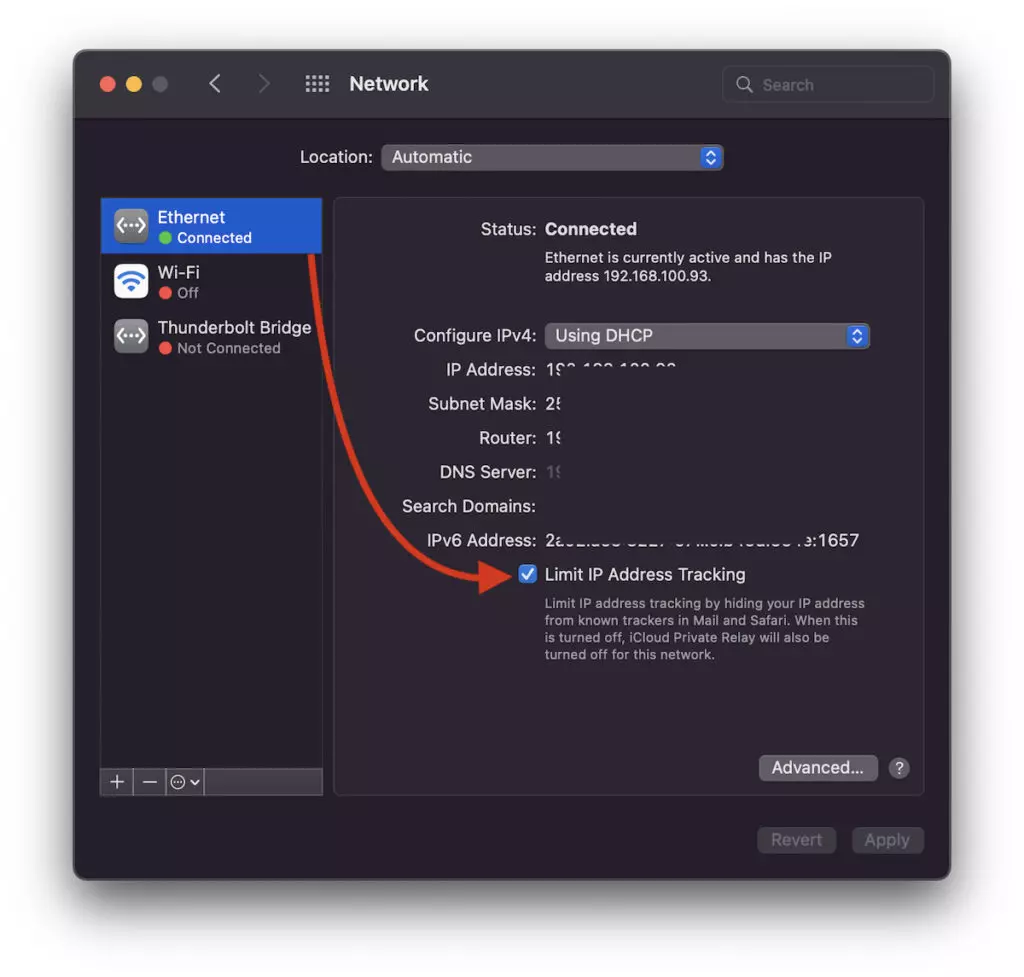
כפי שכתוב תחת אפשרות זו, אם היא מושבתת, השירותים שמסתירים את כתובת ה-IP שלך Safari, דואר וגם לא iCloud Private Relay לא יהיה פעיל יותר. במקום זאת, יהיה לך א מהירות אינטרנט גבוהה יותר ב-Mac.
השבתה / הפעלה Limit IP Address Tracking באייפון ובאייפד
גם ב-iOS iPadOS אפשרות זו מופעלת ומבוטלת באופן דומה.
לְהִכָּנֵס “Settings” → “Wi-Fi” → לחץ על השלט הכחול ליד הממסר האלחוטי שאליו מחובר המכשיר, ואז בטל את הסימון של האפשרות "Limit IP Address Tracking
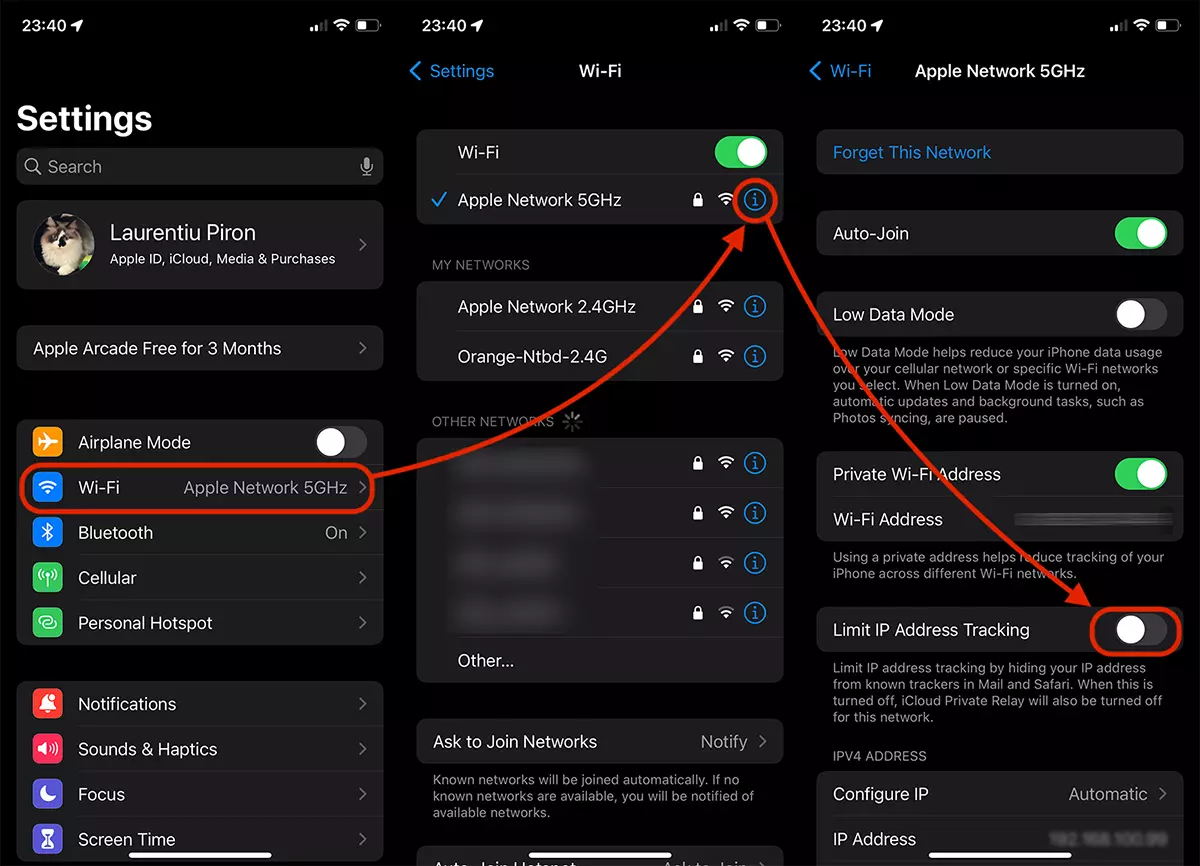
ממש כמו ב macOS, ברגע שההגדרה הזו מושבתת, לא תרוויח יותר מהסתרת ה-IP שלך וכברירת מחדל, זהותך Safari, דואר ושירות iCloud Private Relay. עם זאת, תוכלו להיפטר ממהירות האינטרנט האיטית באייפון או באייפד שלכם.
עם ההגדרות שלעיל תפתרו את הבעיה הקשורה למהירות אינטרנט איטית ב-Mac, iPhone או iPad עבור חיבורי Wi-Fi ו-Ethernet.